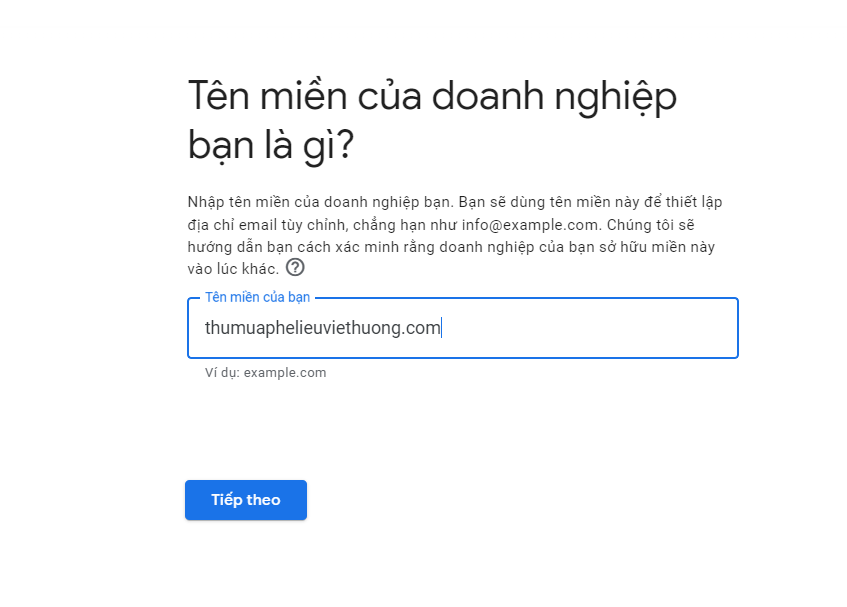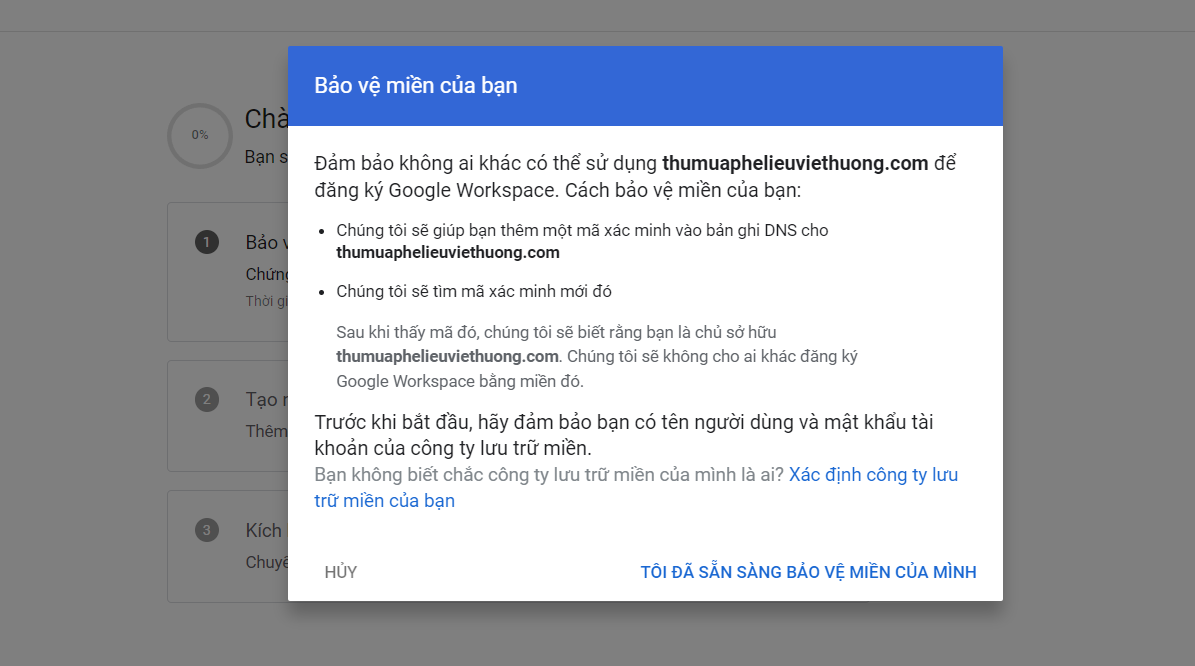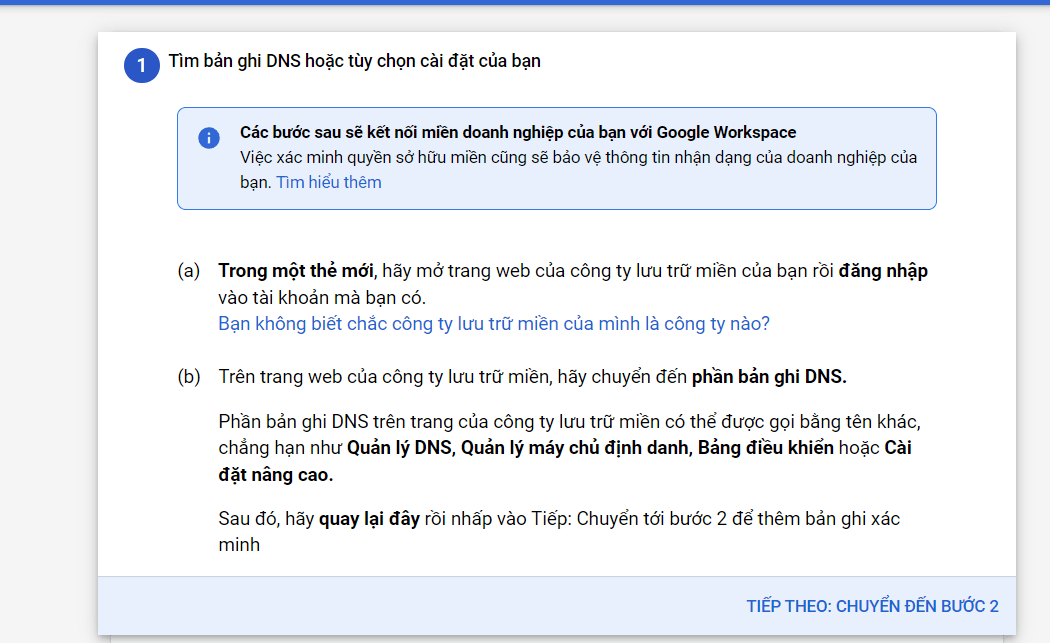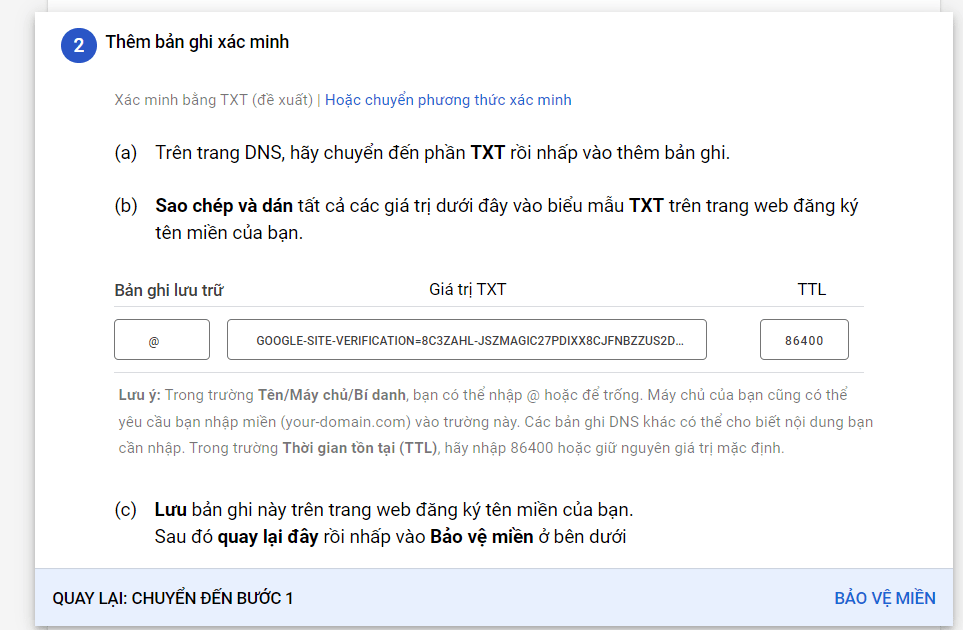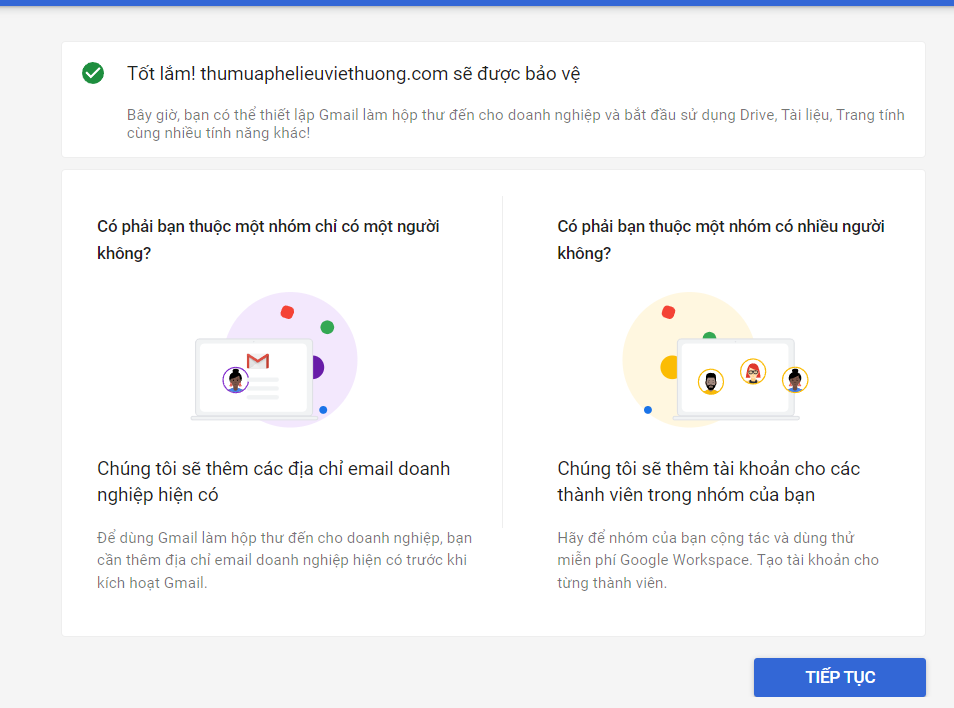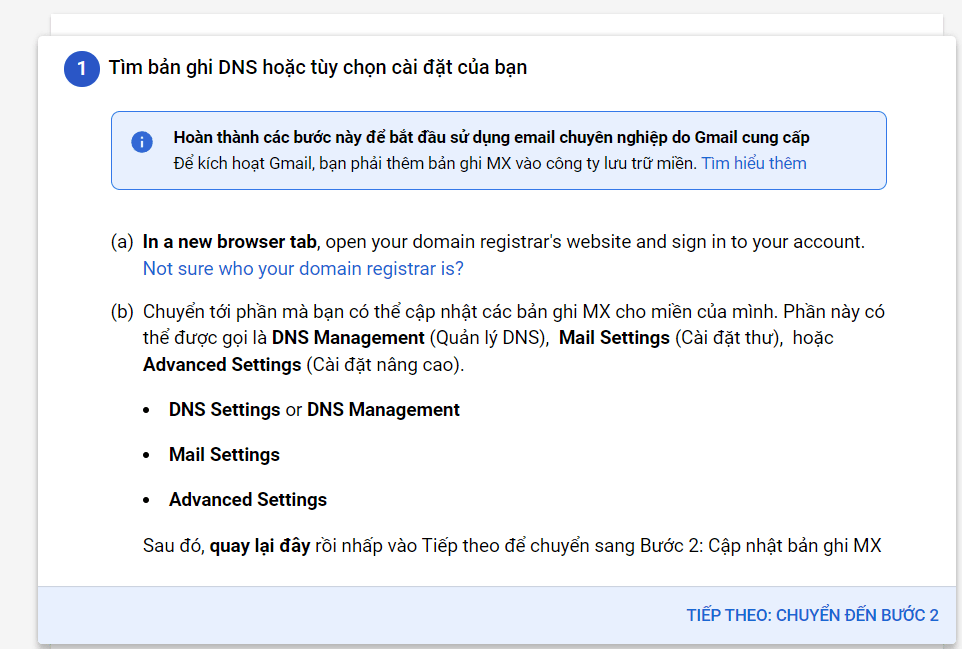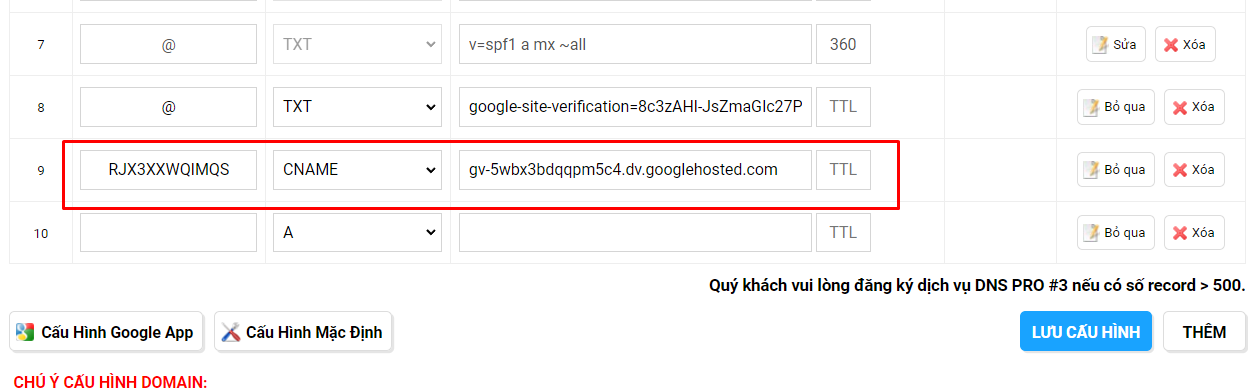Email theo tên miền Google Gmail hiện đã được sử dụng rất rộng rãi ở Việt Nam cũng như trên toàn thế giới ngoài trừ một số quốc gia đặc biệt như Trung Quốc, Triều Tiên. Khả năng đồng bộ hóa trên mọi thiết bị cũng như tính dễ dùng của Gmail Google đã đem đến trải nghiệm tuyệt vời cho người dùng và vì thế tăng khả năng phổ biến, ứng dụng rộng rãi trong công việc cũng như giải trí của App Google. Và Google workspace là phiên bản bản trả phí dành cho doanh nghiệp. Tuy nhiên, bạn vẫn có thể dùng thử để xem có đáp ứng các tính năng, yêu cầu công việc của doanh nghiệp hay không qua bài viết hướng dẫn dưới đây. Các bước đăng ký phiên bản miễn phí Google workspace bao gồm:
1. Đăng ký tên miền riêng để sử dụng Gmail
Để đăng ký tên miền, bạn có thể liên hệ đến các nhà cung cấp dịch vụ tại Việt Nam như PAvietnam, hoặc đăng ký trực tiếp với ADTIMIN thông qua bảng giá ở đây: https://adtimin.vn/ten-mien/bang-gia-ten-mien-adtimin/

2. Đăng ký Gmail tên miền Google miễn phí
2.1 Trang đăng ký email theo tên miền Google
Để bắt đầu đăng ký gmail theo tên miền riêng bạn nhấp vào địa chỉ đăng ký: https://workspace.google.com/intl/vi/, sau đó nhấp vào nút Bắt đầu dùng thử miễn phí để tiến hành đăng ký
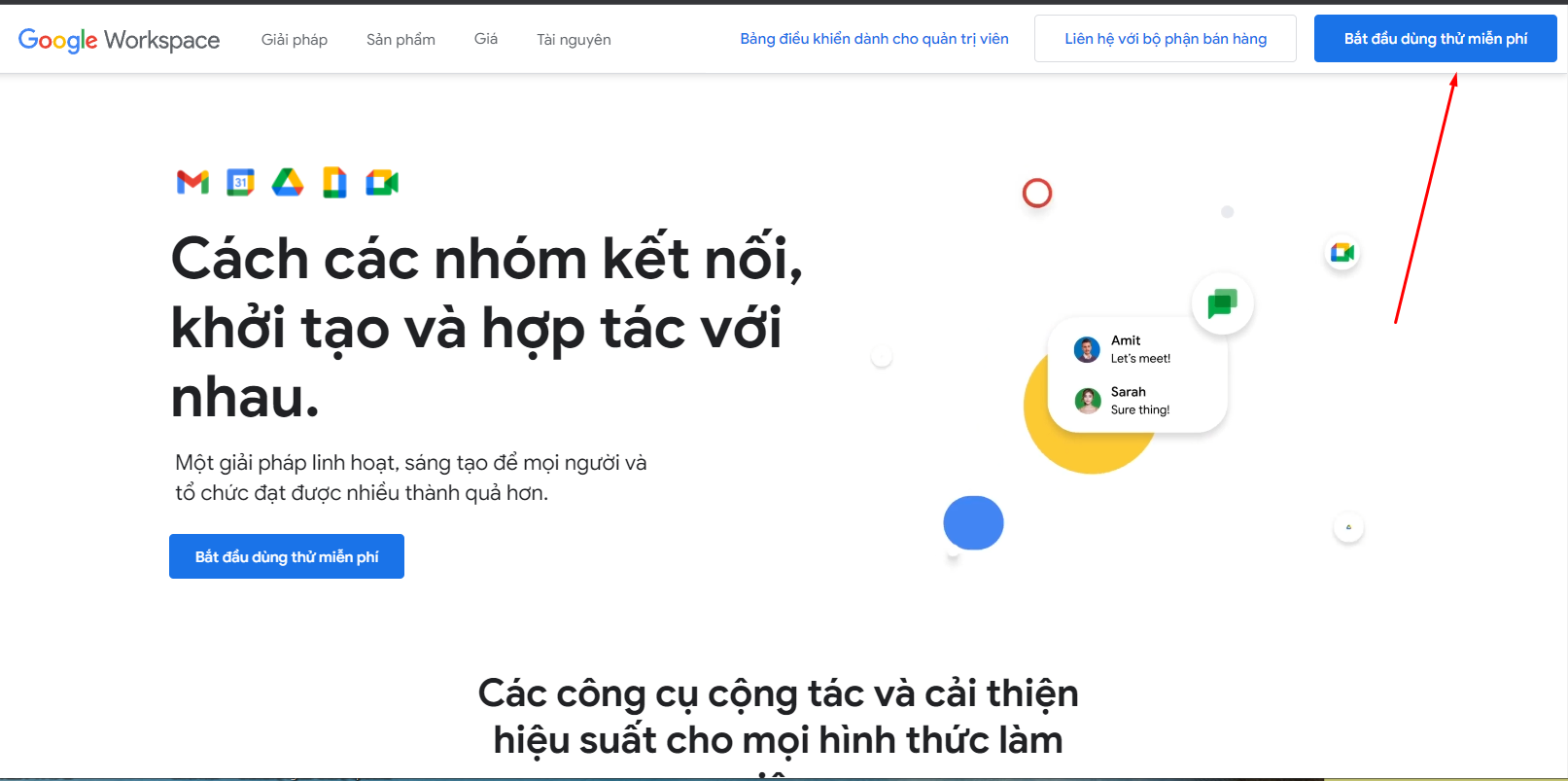
Tại đây bạn nhập tên cũng như quy mô doanh nghiệp
Nhập thông tin công ty

Sau đó bấm vào nút Tiếp theo
2.2 Thông tin liên hệ của tài khoản admin
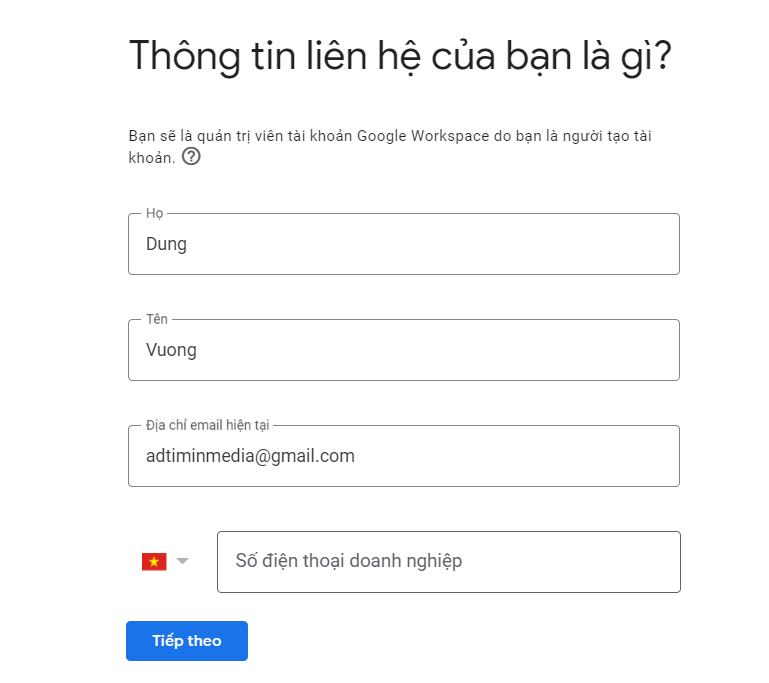
Ở bước này, bạn nhập thông tin liên hệ, tạm hiểu là thông tin khôi phục của quản trị viên tài khoản. Do vậy, những thông tin này rất quan trọng bạn cần lưu ý nhập chính xác để có thể khôi phục tài khoản trong tương lai.
Bạn nhập số điện thoại và bấm nút Tiếp theo
2.3 Nhập tên miền cần đăng ký
Nhập tên miền cần đăng ký Google workspace vào ô bên dưới và nhấn nút tiếp theo
Bấm vào Tiếp theo để xác nhận việc đăng ký

2.3 Nhập tài khoản admin của Google workspace
Bạn sẽ sử dụng tên người dùng của mình để đăng nhập vào tài khoản Google Workspace và tạo địa chỉ email cho doanh nghiệp bạn.
Đây là tài khoản admin của tài khoản Google workspace dùng để quản trị các email khác. Sau đó bạn nhấp vào Đồng ý và tiếp tục
Như vậy là bạn đã xong các bước để đăng ký tài khoản Gmail miễn phí, ở bước tiếp theo, chúng ta sẽ đi cấu hình domain để có thể sử dụng được Gmail.
3. Cấu hình tên miền sử dụng Gmail theo tên miền Google
3.1 Thiết lập trên tài khoản admin Google
Bạn nhấp vào nút Bảo vệ để bắt đầu thiết lập
Bạn nhấp vào Tôi đã sẵn sàng để bắt đầu
Bạn nhấp vào tiếp theo để xác minh
3.2 Cài đặt xác minh TXT
Tại bước này bạn copy giá trị TXT để tiến hành xác minh
Nhấp vào Bảo vệ Miền
Đăng nhập vào tool quản trị tên miền của bạn, thông tin này thường được gửi khi bạn đăng ký tên miền. Sau đó bạn thêm record TXT với nội đã copy ở bước trên

Sau đó bạn quay lại trang admin.google.com và bấm vào nút tiếp tục để Google tiến hành xác minh tài khoản cho bạn.

Bạn bấm vào nút tiếp tục để tiến hành cấu hình
3.2 Cài dns sử dụng Gmail
Kích hoạt Gmail cho tài khoản bằng cách cấu hình DNS cho tên miền

Ở bước này, bạn cấu hình như bên dưới
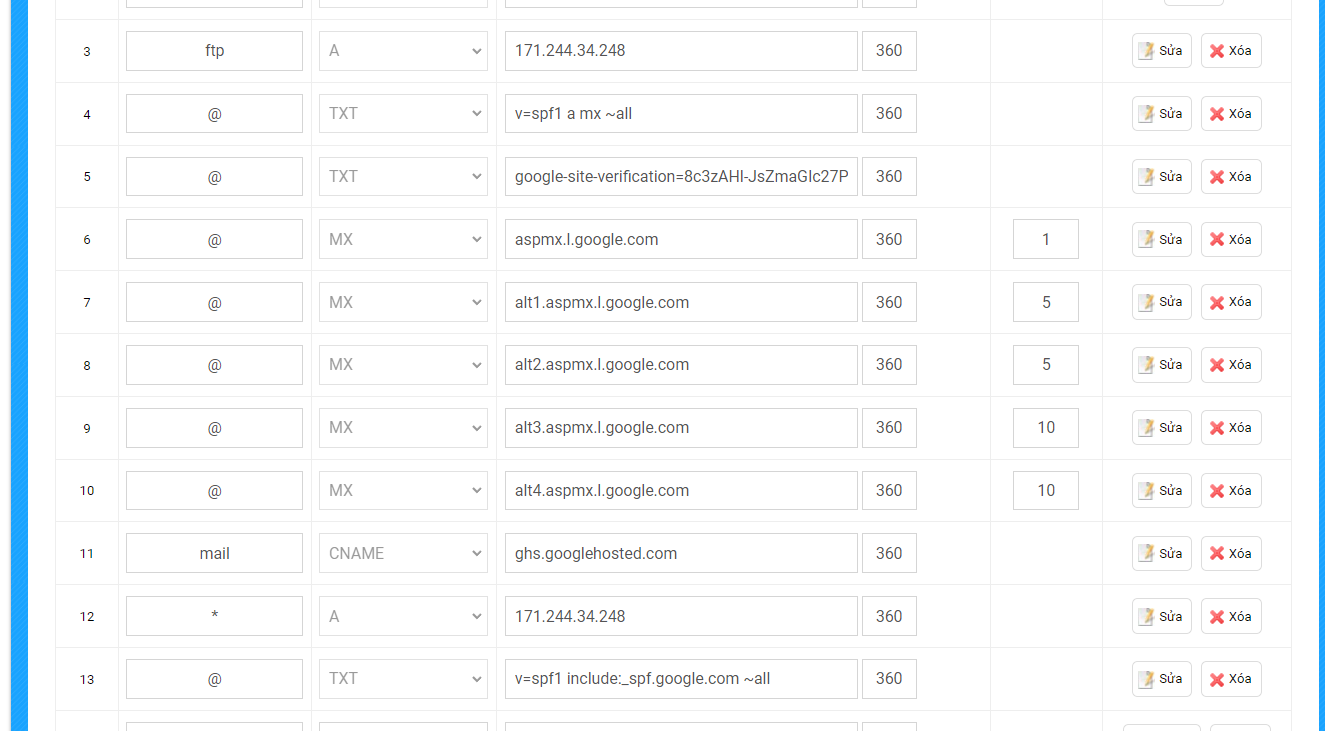
Hoặc xem thêm hướng dẫn cấu hình DNS tại đây: https://adtimin.vn/huong-dan-cau-hinh-dns-ten-mien-cho-google-workspace/
Sau đó bạn quay lại trang admin và bấm vào nút kích hoạt Gmail để sử dụng
Và Google sẽ quét các record bạn đã cấu hình

Sau này, khi bạn muốn thêm xóa sửa user thì quay lại trang quản trị Google workspace tại: admin.google.com và tiến hành như bên dưới
4. Các lỗi thường gặp khi đăng ký email theo tên miền Google
4.1 Lỗi tên miền/ domain đăng ký đã được sử dụng Gmail trước đó
Khi bạn đăng ký gmail theo tên miền riêng google domain mà gặp lỗi tên miền đã tồn tại, đã được đăng ký trước đó thì bạn cần phải tìm lại tài khoản admin đã đăng ký.
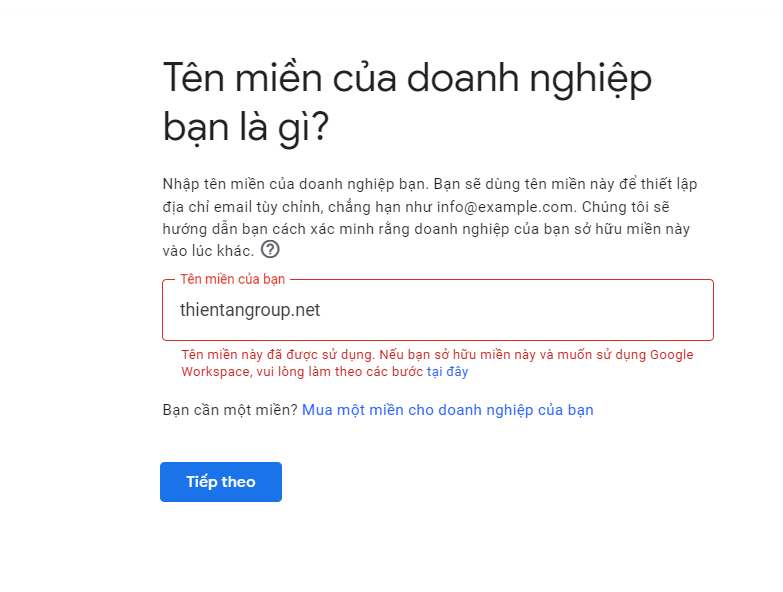
Sau khi hoàn tất các bước xác minh, tài khoản cũ sẽ bị hủy trong khoảng 1-3 ngày làm việc, và bạn có thể tiến hành đăng ký lại với Google.
4.2 Lỗi xác minh TXT không được
Khi bạn tiến hành xác minh record TXT Google không được như hình bên dưới
Thì bạn bấm vào chuyển phương thức xác minh, để tiến hành xác mình bằng CNAME
Và bạn tiến hành add record CNAME vào tool quản trị domain
Sau đó quay lại trang xác minh của Google để tiến hành xác minh. Chúc các bạn thành công!
Nếu bạn gặp khó khăn trong quá trình đăng ký, vụi lòng gọi 0945.507.667 (zalo) để được hỗ trợ!